
Michael Fisher
0
2906
441
 Jednou z charakteristik vážného audiofilu je to, jak si udržuje hudbu. Ve věku digitalizace nemusíte mít kazety a CD v doku; to by bylo jednodušší. Musíte je udržovat správně pojmenované a uspořádané do čistých složek a samozřejmě - přesně označeny. Vaše láska k hudbě vás automaticky udrží v tomto úkolu. U některých je to forma OCD.
Jednou z charakteristik vážného audiofilu je to, jak si udržuje hudbu. Ve věku digitalizace nemusíte mít kazety a CD v doku; to by bylo jednodušší. Musíte je udržovat správně pojmenované a uspořádané do čistých složek a samozřejmě - přesně označeny. Vaše láska k hudbě vás automaticky udrží v tomto úkolu. U některých je to forma OCD.
Ne, pořád pořád nemám obsedantně kompulzivní poruchu pro organizaci, ale nerad vidím věci na místě. V poslední době byla moje hudební sbírka. Naštěstí existuje mnoho nástrojů pro organizaci hudby, které mohou usnadnit spadework, pokud někdo zaostává. MP3Tag Uspořádat a označit svou hudební knihovnu pomocí Mp3tag Uspořádat a označit svou hudební knihovnu pomocí Mp3tag byl dosud můj nástroj výběru.
Jen abych zvysil svou motivaci, myslel jsem, že to vyzkouším TagScanner (ver.5.1) a podívejte se, jak přátelské by to mohlo být s mými náhodně organizovanými mp3. Jednou z podnětů k vyzkoušení je, že byla u nás oblíbená Nejlepší software pro Windows stránka.
Pozdravte TagScanner
TagScanner není příliš obtěžovat ke stažení. Jedná se o malé stažení 1,8 MB pro instalaci a použití. Raději chodím s přenosnými verzemi, když je najdu a v tomto případě ano. TagScanner má podporu více jazyků a běží na Windows 2000 / XP / 2003 / Vista / 2008 / Win7. K dispozici je také ilustrovaná příručka PDF s podrobnostmi o každém detailu programu.
TagScanner možná má malou velikost, ale ve svých funkcích je poměrně velký, protože má výkonný editor značek pro dávkové i ruční značkování a přejmenování úloh. Zvládá soubory MP3, OGG, Musepack, Monkey's Audio, FLAC, AAC, OptimFROG, SPEEX, WavPack, TrueAudio, WMA, MP4. TagScanner podporuje ID3 1.0 / 1.1 / 2.2 / 2.3 / 2.4 tagy, APE v1 a v2 tagy, Vorbis Comments, WMA tagy a metadata MP4 (iTunes).
Pojďme tedy na vůz a hodit pár mých uklizených složek na TagScanner a uvidíme, jestli to může pochlubit.
Příjemné rozhraní
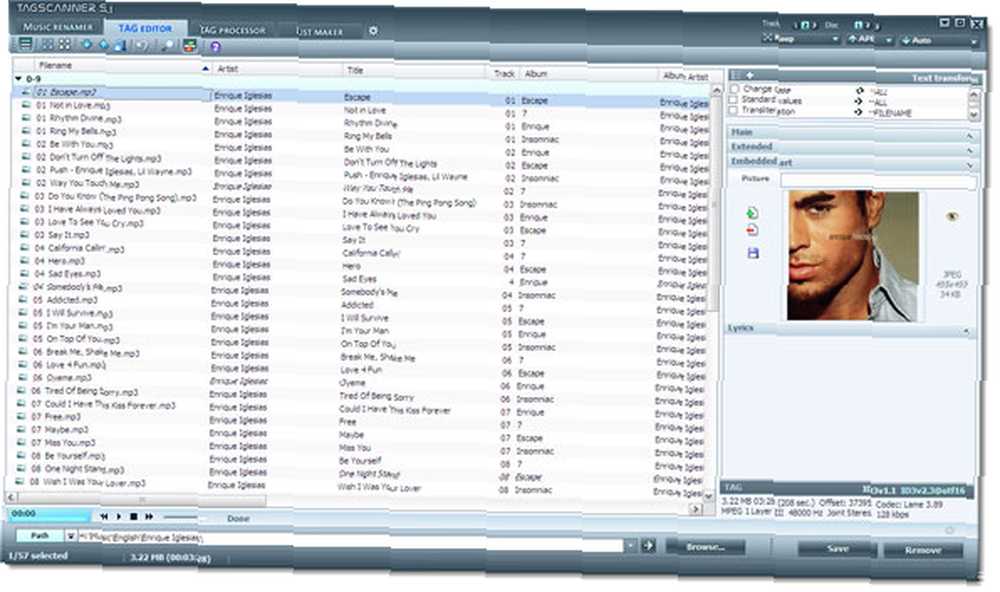
Nemyslím si, že si můžeme stěžovat na jeho vzhled zde. TagScanner má čtyři základní funkce - každá z nich má svou vlastní kartu. Pojďme kliknout na modrošedé tlačítko Procházet a přineseme naši první dávku mp3 pro označování a přejmenování. Music Renamer tuto práci zvládne. Music Renamer je přejmenovač souborů, který do vaší hudební sbírky přináší první pozůstatky organizace. Můžete samozřejmě začít používat Editor značek a Procesor značek také v závislosti na stavu vašich souborů MP3.
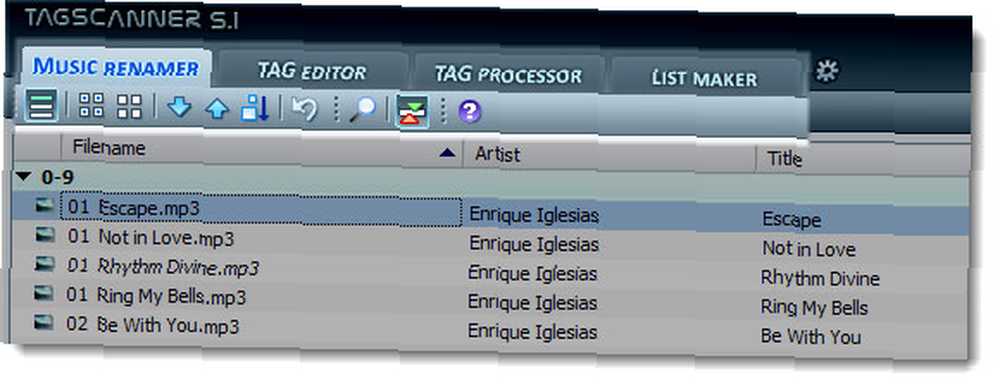
Přejmenování vaší hudby
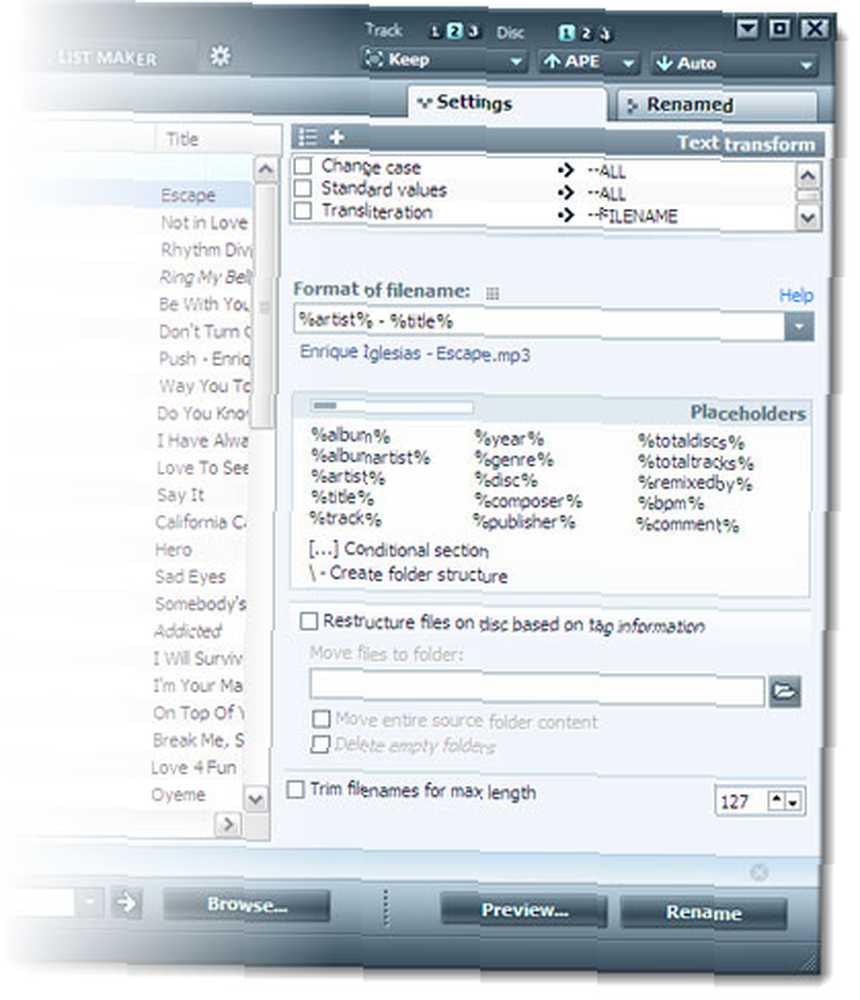
Můžete zadat přejmenovací formát a všechny vybrané soubory budou pojmenovány podle nového formátu názvu souboru. Můžete použít kombinaci pevných literálních znaků a zástupných symbolů. Například - %titul% je zástupný symbol, kde je název skladby převzat z konkrétního souboru. Můžete upravit délku požadovaného názvu souboru.
Před přejmenováním si můžete přejmenovat náhled.
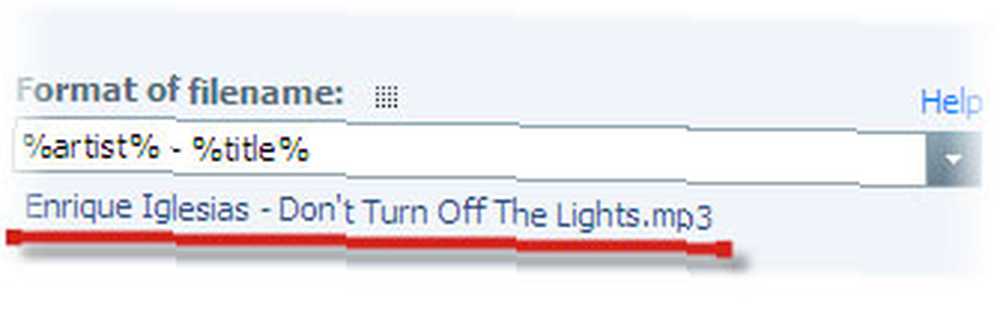
Pomocí dat tagů můžete znovu vytvořit nové podsložky pro další uspořádání vaší hudební sbírky. Restrukturalizované soubory lze přesunout do nových umístění.
Můžete také přesunout své nehudební soubory pomocí přidružených MP3. Prázdné složky lze automaticky smazat.
Ručně označte svou hudbu
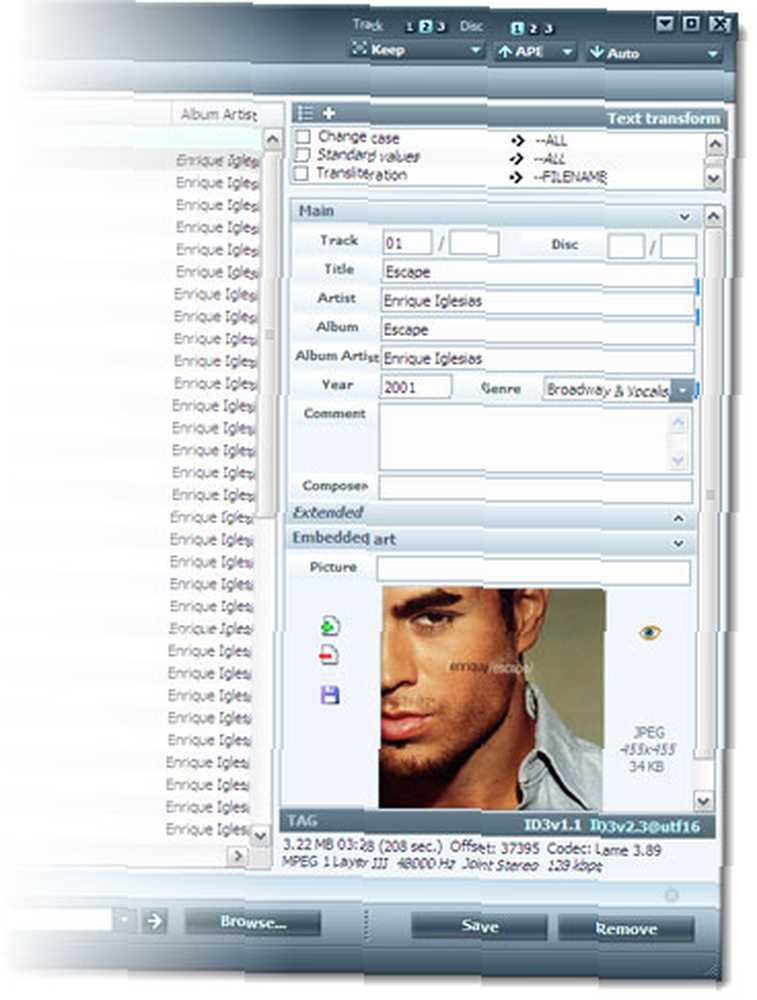
Tato karta je více rukou, protože můžete ručně upravovat značky, vyčistit je nebo vytvářet nové. Můžete například chtít uspořádat některá MP3 pro cvičení zadáním jejich BPM (tepy za minutu) a nastavením jejich tempa.
Značky jsou rozděleny do sekcí jako Main, Extended, Embedded Art a Lyrics. Rozbalte sekce a zobrazte všechna pole.
Kliknutím na názvy polí uzamknete hodnoty a to se nezmění, když vyberete jiný hudební soubor v seznamu. To vám umožní rychle opravit značku pro řadu souborů (s výjimkou čísla stopy).
V pravém dolním rohu jsou uvedeny konkrétní podrobnosti, jako je velikost souboru, doba přehrávání, použitý kodek, standard komprese (např. MP3), vzorkovací frekvence, typ tagů, typ záznamu (mono / stereo / joint stereo)..
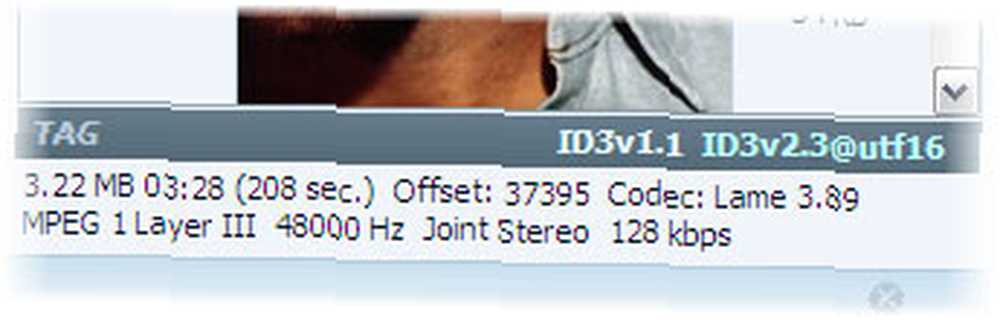
Automatické doplňování značek
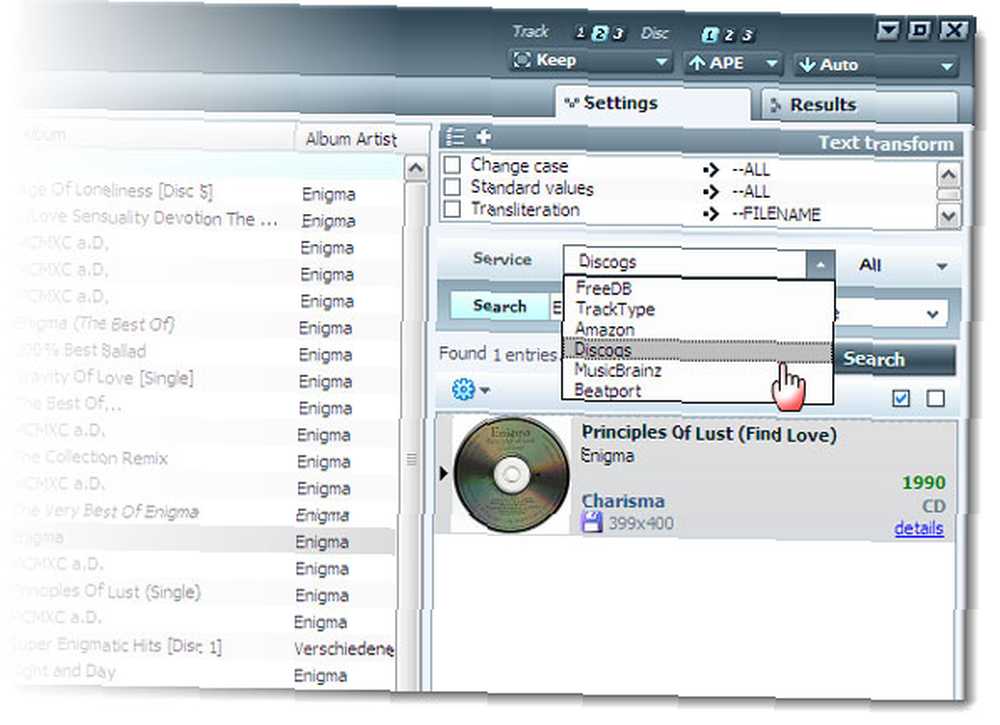
V tomto okně najdete různé metody vyhledávání informací o albu a skladbě. Použití Freedb a Typ stopy pro textové informace (bez grafiky alba). Amazonka a Diskotéky vám poskytne veškeré informace, které zahrnují i obálku. Více zdrojů pomáhá, protože obskurní alba nemusí být uvedena v žádném z nich. Před aktualizací informací o značce klikněte na ikonu ozubeného kola a zkontrolujte nastavení. Před uložením si také prohlédněte výsledek. Jakékoli změny, které budou provedeny, jsou zabarveny fialově. Můžete také přepnout do Editoru značek a vyladit některé informace ručně.
Procesor značek také poskytuje několik dalších ovládacích prvků, jako je generování značek z názvu souboru; importovat data tagu z textového souboru; a také pomocí mixéru polí tagů převzít data existujících tagů a smíchat je s novými řetězci pro vytvoření nových tagů.
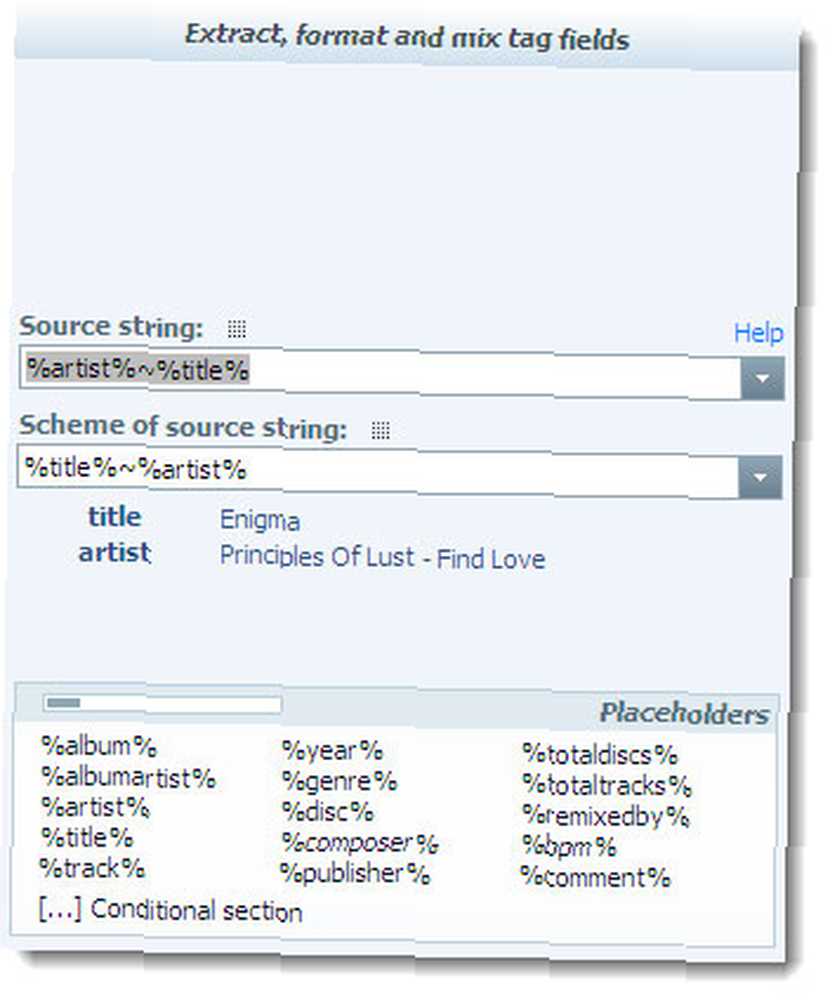
Obal obalu lze také vložit z místního souboru. Kliknutím pravým tlačítkem myši na skladby na kterékoli obrazovce získáte několik možností v kontextu. Například import informací o skladbě ze souboru CUE a import-export obálky 7 Webové stránky k vyhledání perfektního alba Obálka Art 7 Webové stránky k vyhledání perfektního alba .
Vytvářejte seznamy skladeb a zálohujte všechny označené informace
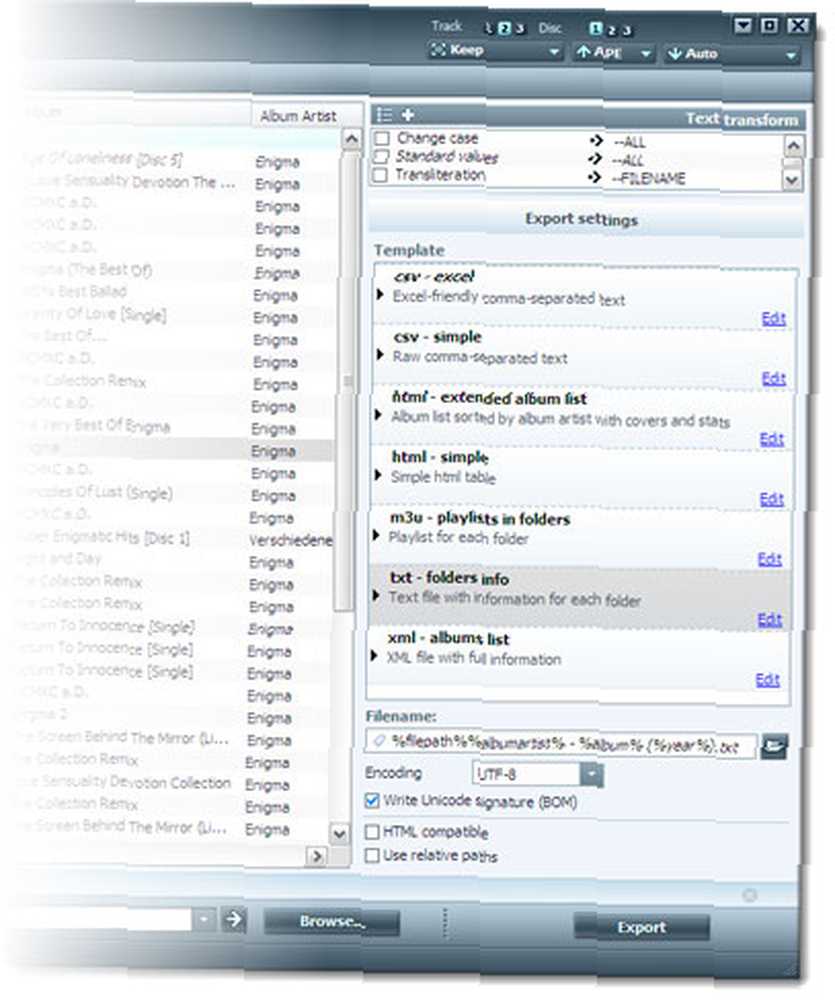
Výše uvedené tři procesy můžete použít v libovolném pořadí. Ale to je záložka, na kterou byste se měli konečně dostat, až bude vše elegantně označeno. Můžete si vybrat své skladby a exportovat je jako seznamy skladeb v různých formátech. TagScanner vám dává několik šablon pro úlohu. S kódováním se nemusíte příliš obtěžovat, protože ten výchozí trik dělá. Promyšlené nastavení je možnost použít absolutní nebo relativní cesty mezi exportovaným souborem a zdrojovými soubory. Pomocí relativních cest můžete seznamy skladeb a zdrojovou složku přenášet společně.
Malý obvaz pro vaše značky
Zatím jsme se podívali na způsoby, jak označit hudební soubory. Ale co je vyčistit a začít od nuly (pokud je to nutné). Všimnete si Transformace textu box jako společný na všech čtyřech obrazovkách. Zaškrtnutím příslušných políček nebo kliknutím na nastavení přejdete na tuto obrazovku:
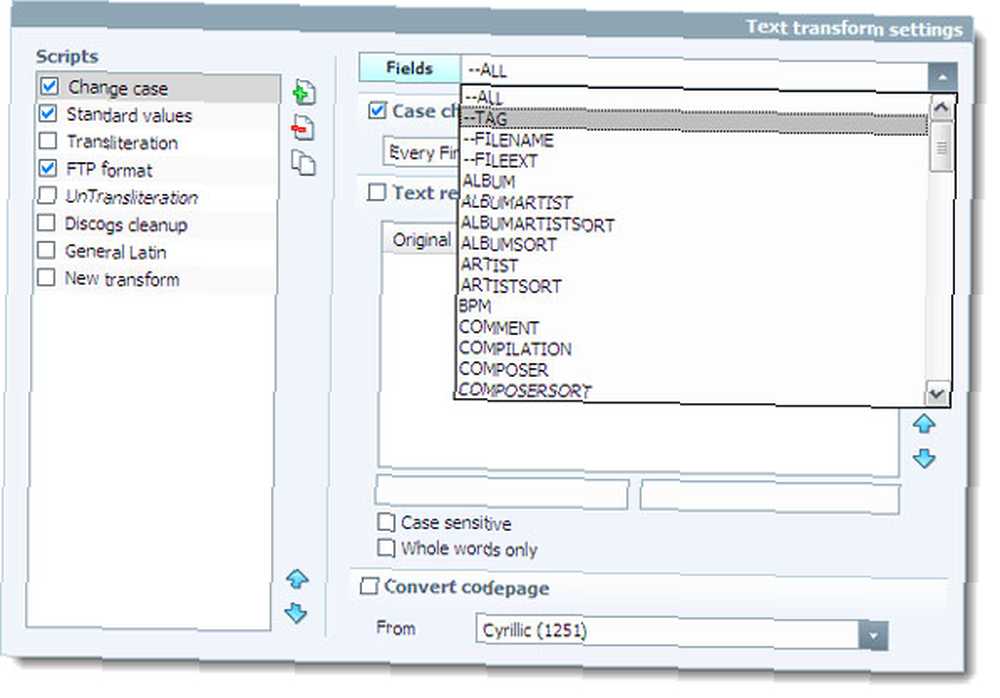
Můžete změnit případ názvů souborů, převádět neanglické znaky, používat formát podporovaný službami FTP, aby se přenosy souborů nezablokovaly, vyčistily nepotřebná data Discogs atd. Transformace textu pracuje s ostatními poli na kartě, kterou jsou v současné době v.
Získá úlohu velmi efektivně
Označování vaší hudební sbírky 4 Snadné způsoby opravy hudebních značek a organizování hudební knihovny 4 Snadné způsoby opravy hudebních značek a organizování hudební knihovny je dlouhodobá práce. TagScanner je pomoc, kterou musíte zavolat na rozdíl od ctnosti trpělivosti. O svobodném softwaru se musí velmi líbit - pomocí zástupných symbolů k pojmenování souborů je přejmenování velmi hbité; náhled a ověřovací obrazovka před konečným kliknutím na tlačítko Uložit byly pro mě chybovou kontrolou; a v neposlední řadě mohu pomocí šablon vytvářet seznamy skladeb a exportovat všechna data.
Zasáhne vás TagScanner všechny správné poznámky? Jaký je váš upřednostňovaný nástroj pro označování a přejmenování? Řekněte nám svůj názor.











